
Опитайте!
Винаги е добра практика да пазите редовни архивни копия на вашата база данни. Може да искате да прегледате по-стара версия на вашата база данни или, в случай на срив на системата, може да се наложи да възстановите работата си.
Архивиране на база данни
Забележка: Ако вие и вашите съекипиенти споделяте база данни, преди да започнете процеса на архивиране, се уверете, че всички други потребители затварят своя екземпляр на базата данни.
-
Отворете базата данни, която искате да архивирате.
-
Изберете Файл > Запиши като.
-
Под Типове файлове изберете Запиши базата данни като.
-
Под Разширени изберете Архивиране на базата данни и след това изберете Запиши като.
Ако желаете, променете името на архивния файл.
Съвет: Когато възстановявате данни или обекти от архивно копие, обикновено искате да знаете от коя база данни е дошло архивното копие и кога е създадено архивното копие, така че е добра практика да използвате името на файла по подразбиране, което събира и двете.
-
Изберете типа на файла за архивната база данни и след това изберете Запиши.
Ако видите някое от следните съобщения, ето какво да направите:
Възстановяване на база данни
За да възстановите база данни, използвайте архивно копие на тази база данни, за да заместите повреден файл на база данни, който има проблеми с данните или липсва напълно.
-
Затворете повредената база данни.
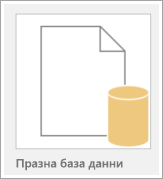
-
В Файлов мениджър отидете в папката, съдържаща повредената база данни, и преименувайте тази база данни.
Съвет: В новото име включете името на първоначалната база данни и нейното остаряло състояние.
-
Отидете в папката, съдържаща архивния файл, и копирайте този файл.
-
Поставете архивния файл в папката, съдържаща повредената база данни.
-
Преименувайте архивното копие, така че да съответства на името на първоначалната база данни. Ако получите подкана да заместите съществуващия файл, направете го.










